Nếu bạn đang sử dụng các giải pháp lưu trữ đám mây như Google Drive, bạn biết rằng bạn có quyền kiểm soát mức độ hiển thị của dữ liệu của bạn trên đám mây.
Bạn có thể đặt nó ở chế độ riêng tư để chỉ bạn mới có thể truy cập mà còn mời những người khác có quyền truy cập và thậm chí cho phép truy cập công khai vào các tệp thay thế.
Mặc dù hầu hết các bạn có thể đang chăm sóc tốt điều đó để đảm bảo rằng chỉ các tệp mà bạn muốn chia sẻ với người khác được chia sẻ, nhưng điều này không phải lúc nào cũng đúng.
Một lý do cho điều đó là việc chia sẻ tệp với công chúng hoặc vòng kết nối trên Google Drive tương đối dễ dàng, đặc biệt nếu bạn sử dụng ứng dụng và dịch vụ web cùng một lúc.
Nó trả tiền để kiểm tra các tập tin hiển thị theo thời gian để đảm bảo rằng bạn ổn với nó. Nếu bạn phát hiện ra các tệp mà bạn không muốn chia sẻ, bạn không chỉ cần thay đổi khả năng tồn tại của các tệp đó mà còn tìm hiểu lý do tại sao chúng được chia sẻ theo cách này ngay từ đầu để tránh bạn lại mắc lỗi tương tự.
Kiểm tra mức độ hiển thị của Google Drive

Rất may, thật dễ dàng để có được danh sách các tệp được hiển thị công khai trên Google Drive. Dưới đây là những gì bạn cần làm.
- Mở trang web Google Drive bằng trình duyệt web bạn chọn.
- Đăng nhập vào tài khoản Google của bạn nếu bạn chưa đăng nhập.
- Nhấp vào biểu tượng mũi tên nhỏ bên cạnh biểu tượng tìm kiếm màu xanh ở trên cùng. Menu mà bạn nhìn thấy trên ảnh chụp màn hình sẽ mở ra.
- Chọn Công khai trên web trước. Điều này sẽ hiển thị tất cả các tệp công khai mà bạn là chủ sở hữu, các tệp công khai mà bạn đã mở và các tệp công khai được chia sẻ với bạn.
Để thay đổi mức độ hiển thị của tệp, hãy làm như sau:
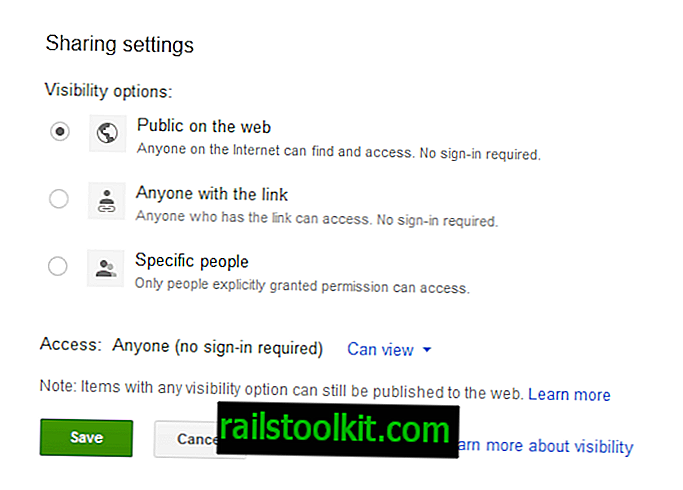
- Chọn tập tin đầu tiên bằng cách sử dụng hộp kiểm.
- Nhấp vào nút Thêm ở trên cùng, sau đó vào Chia sẻ> Chia sẻ.
- Bạn sẽ thấy "Công khai trên web - Bất kỳ ai trên Internet cũng có thể tìm và xem" dưới người có quyền truy cập. Nhấp vào liên kết thay đổi bên cạnh nó chuyển sang "người cụ thể" ở đây để thay đổi mức độ hiển thị từ công chúng.
- Tại đây bạn cũng có thể thay đổi quyền truy cập. Có sẵn là xem, bình luận và chỉnh sửa.
Khi bạn đã hoàn tất việc duyệt qua danh sách tệp công khai, bạn có thể muốn quay lại để xóa công khai trên bộ lọc web và thay thế nó bằng "bất kỳ ai có liên kết".
Điều này liệt kê một loạt các tệp khác đã được bạn hoặc người khác chia sẻ với bạn. Sử dụng phương pháp tương tự để đi qua chúng để đảm bảo bạn chỉ tìm thấy các tệp được chia sẻ bởi bạn mà bạn muốn chia sẻ theo cách này.














